Introduction
Pour ce test/présentation, j'irai volontairement à l'essentiel, sans trop de fioritures, vous laissant découvrir les quelques fonctions supplémentaires qui sont faciles à apprivoiser. J'expliquerai ici principalement la configuration et les possibilités qu'offre Dropbox.
Il existe beaucoup de solutions pour sauvegarder ses données. Je doute qu'il soit nécessaire d'évoquer TimeMachine, le logiciel d'Apple intégré à Mac OS X Leopard. Son principal avantage consiste en une simplicité d'utilisation exemplaire (peut-être trop poussée à l'extrême, jugeront certains). Tout ce dont on a besoin est d'un disque dur externe, TimeMachine fait le reste sans jamais rien nous demander, ou presque.
Pour partager des fichiers, que ce soient des vidéos, photos ou autres, il existe de nombreuses solutions sur le web. Youtube, Flickr, Picasa, Vimeo, et j'en passe. Toutes relativement simples d'emploi.
Et si on conjuguait les deux ? Qu'est-ce qu'on obtiendrait ? Dropbox.
La page d'accueil de Dropbox.
Simple et épurée, comme l'application.
Présentation
Dropbox est, je pense, un des moyens les plus simple et rapides pour stocker et/ou partager vos fichiers en ligne. Si certains ne partagent pas mon avis, c'est en tout cas ce que la Team Dropbox affirme.
La page de téléchargement pour Mac OS.
Cette application synchronise automatiquement et instantanément vos données à la manière de TimeMachine, mettant à jour les fichiers en ligne qu'avec ce qui a été modifié sur votre ordinateur. Ainsi, lorsque vous modifiez un fichier 10Mo, Dropbox n'enverra que les bouts de fichiers qui ont été modifiés, pas l'entier du fichier.
Concernant le partage, Dropbox contient un dossier qui est public par défaut, à l'instar du dossier Public sur les Mac, ainsi qu'un dossier spécialement dédié aux photos. De plus, il est possible de définir des dossiers ou fichiers comme partagés avec d'autres utilisateurs de Dropbox, afin qu'ils puissent y ajouter des modifications, modifications qui seront ensuite envoyées à tous les ayants-droit.
Par exemple, voici un dossier sur mon compte Dropbox où se trouvent toutes les images de cet article. Je le partage avec n'importe qui en donnant simplement le lien ci-dessus. Pratique, non ?
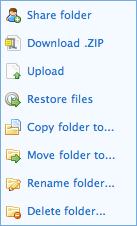
Ce qu'on peut faire avec un fichier.
Tout cela implique aussi que vous pouvez accéder à vos données partout dans le monde, et en télécharger tout ou partie sur l'ordinateur que vous utilisez à ce moment-là, qu'il soit un Mac ou pas, équipé de Dropbox ou pas.
J'allais oublier de le mentionner : Dropbox est multi-plateforme. Il fonctionne sur Winchose, Linux et Mac OS. Je ferai la démonstration sur Mac, mais les mêmes principes s'appliquent grosso modo tels quels sur Winchose et Linux.
Les préférences du logiciel sont sommaires. Vous avez la possibilité de définir l'endroit de votre dossier Dropbox, à quel compte Dropbox votre ordinateur doit être lié, la bande passante à allouer à Dropbox, etc.
Le panneau principal
Le panneau de configuration réseau
Comment ça marche ?
L'application pèse quand même plus de 100Mo et se loge dans votre barre des menus. Ici et nulle part ailleurs (comme Cuk).
![]()
L'icône
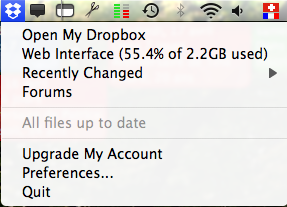
Le menu en question
Dropbox fonctionne des plus simplement : c'est un dossier. Ce dossier, vous pouvez le mettre où vous voulez sur votre ordinateur, de préférence toutefois quelque part dans votre dossier personnel (pour ma part, je l'ai mis dans mon dossier Documents). Ensuite, vous y glissez les dossiers ou fichiers que vous voulez stocker en ligne, et le tour est joué.
Le dossier Dropbox de l'auteur
A partir de ce moment-là, vous devrez aller sur le site web de Dropbox, et choisir si des dossiers ou fichiers doivent être partagés avec d'autres personnes. Par défaut, rien n'est partagé. Si, comme moi, vous comptez utilisez Dropbox pour faire uniquement des sauvegardes de certains fichiers, vous n'avez pas à vous préoccuper d'autre chose que de mettre ces fichiers dans le dossier Dropbox sur votre ordinateur.
Les fichiers ou dossiers que vous synchronisez seront donc automatiquement envoyés sur les serveurs de Dropbox mais aussi sur les autres ordinateurs liés à votre compte Dropbox. En imaginant que vous avez un ordinateur au boulot et l'autre chez vous, les modifications que vous faites dans un fichier ou dossier sur votre ordinateur au travail seront envoyées automatiquement sur votre ordinateur de la maison, et vice-versa. En gros, on a un système de "push".
Le "Dropbox Push"
J'en vois blêmir... Et la sécurité de mes données ? Dropbox se targue de crypter vos données en AES-256 avant l'envoi qui sera fait via SSL. De plus, Dropbox ne détient aucun droit sur vos fichiers (n'est-ce pas Facebook ?). Pour plus d'informations au sujet de la sécurité et de la protection des données, je vous renvoie à leurs conditions générales. Mais je ne pense pas qu'il y ait un quelconque danger.
Mais c'est pénible ce système !
Vous l'aurez peut-être remarqué, le moyen le moins ennuyant pour la synchronisation est quand vous n'avez rien à faire. Or, il se trouve que vous devez déplacer vos fichiers dans le dossier Dropbox pour qu'ils soient stockés en ligne.
Imaginons que vous voulez sauvegarder votre dossier "Mail" qui se trouve dans votre dossier Bibliothèque personnel. Tout d'abord, le déplacer n'est pas envisageable : l'application Mail n'aura plus aucune données sur vos comptes e-mails, et recréera un dossier "Mail" vide là où était l'ancien. Autre solution : dupliquer le dossier "Mail" dans le dossier Dropbox. Mais cela vous oblige à intervenir, faire la copie vous-même, etc.
Aucune des deux solutions n'est satisfaisante.
Pas du tout !
Comment faire un lien vers un fichier ou un dossier sans déplacer ces derniers ? Aller, réfléchissez… Encore un petit effort. Oui ! Les alias ! (Applaudissements dans la salle)
Enfin, pas exactement. (Huées dans la salle)
Dropbox va nous obliger à utiliser les symlink, ou symbolic links, ou liens symboliques. Je vais tenter de vous expliquer la différence, c'est pas très évident à comprendre. Les personnes détestant la technique, accrochez-vous. (Fabien, Nicolas ou d'autres rédacteurs, je vous laisse corriger le paragraphe suivant à votre guise si je dis des bêtises.) Le lien ci-dessus pointe vers la page anglaises de Wikipedia qui me semble plus compréhensible que sa version francophone.
De ce que j'ai compris et observé, un lien symbolique est (comme un alias) un fichier qui contient une référence à un autre fichier ou dossier. Mais les liens symboliques permettent aux programmes qui doivent lire ou écrire des fichiers via un lien symbolique de le faire comme s'ils agissaient directement sur ces fichiers – et c'est ce dont a besoin Dropbox pour fonctionner correctement. Contrairement à un alias, si on déplace sa cible, le lien symbolique pointe vers un endroit "vide" (un alias, lui, "retrouve" toujours le fichier en question) et sera considéré comme orphelin.
Un test simple permet de vérifier cela. Si vous mettez un alias dans votre dossier Dropbox, seul le fichier alias sera sauvegardé, rien d'autre. Alors que si vous y placez un lien symbolique, ce sera le fichier/dossier (et ses sous-fichiers/sous-dossiers) vers lequel pointe le lien symbolique qui sera sauvegardé, et non le fichier du lien symbolique.
Einverstanden ?
C'est bien joli, mais…
… on fait comment pour créer un lien symbolique ? Je n'ai pas trouvé d'autre moyen que de passer par… le Terminal. (Dropbox propose des actions Automator mais elles n'ont jamais marché chez moi...)
Argh. Gasp. Maman. Au secours. (J'en connais un qui vient de faire une syncope...)
Oui, le Terminal. Mais rassurez-vous, une seule petite ligne de commande suffit. Pour résussir l'opération, il faut taper :
$ ln -s /chemin/jusqu'au/dossier-fichier/désiré /chemin/jusqu'au/dossier/Dropbox
(Attention aux espaces, regardez bien les images ci-dessous ! Pour en savoir plus sur la commande ln, tapez man ln dans le Terminal.)
Mode d'emploi
Application du mode d'emploi
Un fichier ressemblant en apparence à un alias sera créé dans le dossier Dropbox, et l'application commencera immédiatement la sauvegarde du fichier/dossier et de ses sous-fichiers/sous-dossiers.
L'avantage est que lorsque vous modifiez un document dans un des dossiers vers lequel pointe le lien symbolique, ce dernier sera mis à jour automatiquement sur le web, sans que vous ne vous en rendiez compte. Sans que vous ne fassiez rien.
Les fichiers (dans le dossier Dropbox) en cours de sauvegarde sont symbolisés par une petite roue bleue à flèches blanches, ceux qui sont à jour sont marqués par un "vu" vert.
Voilà le résultat en ligne.
Conclusion
Pour le reste, Dropbox est suffisamment intuitif et facile d'emploi pour que je ne m'attarde pas plus dessus.
Dropbox pour Mac nécessite Mac OS 10.4 au minimum. Il est gratuit pour une capacité de stockage ne dépassant pas 2Go (il est possible de parrainer des nouveaux venus et de voir augmenter sa capacité et celle du parrainé ; si vous êtes intéressés à gagner de la place supplémentaire, cliquez ici pour créer votre compte chez Dropbox). Notez que le logiciel est encore en bêta. Il est toutefois remarquablement stable.
Et hop, quelques douleurs...
En plus de TimeMachine, pour quelques documents dont vous pourriez avoir besoin partout, et sans avoir à trimballer votre clé usb avec vous, Dropbox offre une solution simple et efficace. Et le tout est fait tellement rapidement... Ce serait dommage de s'en priver.
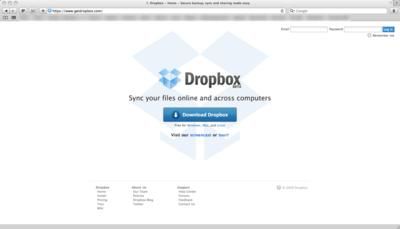
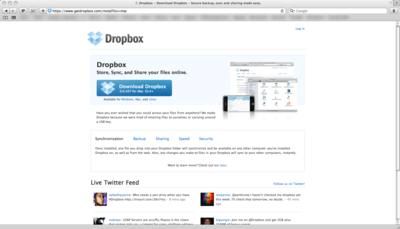
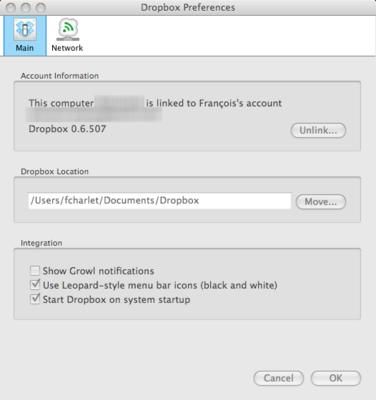

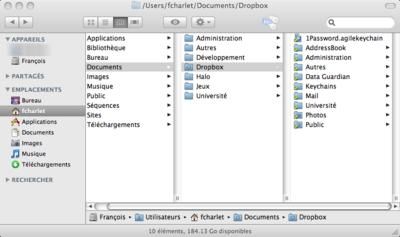
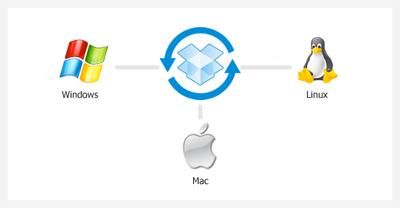

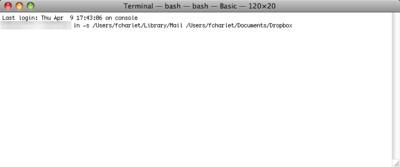

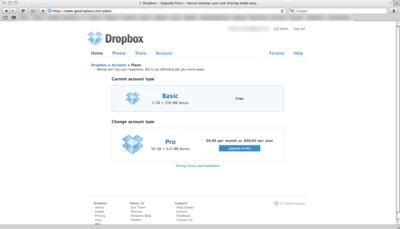
, le 22.04.2009 à 02:18
J’utilise Dropbox, mais je ne savais que ça gérait les liens symboliques, merci !
, le 22.04.2009 à 07:23
Salut François!
Je suis très content que tu aies écrit un article sur ce Dropbox.
Il est vraiment génial.
Mais tu me connais, tu parles de Terminal ici pour créer un lien symbolique.
Plutôt crever.
Donc j’ai PathFinder, qui les crée sans le moindre problème.
Maintenant, je ne connaissais pas l’astuce de ce lien symbolique. Super! Donc ton truc plus PathFinder, et ça va changer mes sauvegardes ça!
Bon, va falloir raquer, parce que si jusqu’à présent, les 2Gb suffisaient, ça ne va plus le faire…
Merci en tout cas pour toutes ces précisions.
, le 22.04.2009 à 07:57
Je l’utilise aussi depuis quelques mois Il est efficace et discret, rien à redire
Bonnejournée
, le 22.04.2009 à 08:19
Bonjour, Un grand merci pour vos articles les CUK workers. J’admire vos capacités de travail et d’analyse. Les articles sont toujours des avis d’utilisateurs avertis. Je gagne un temps fou grâce à vous. Le coup du lien symbolique avec pathfinder en est un bel exemple. J’avais, Dropbox et Pathfinder et j’avais besoin de cette fonctionnalité. Et je ne parle pas de Toodledo, Evernote et la bataille gratuit/payant sur le truc qui permets de se connecter sans changer les configurations réseau !!! Bravo, continuez.
PS : j’oubliai j’utilise DROPBOX avec mon assistante et suis passé à 50 go. Nous partageons un répertoire à distance et travaillons à différentes phases sur les mêmes fichiers. Elle : chez elle et moi : chez moi. Seule précaution : ne pas travailler en même temps sur le même dossier. Jamais eu de problème.
, le 22.04.2009 à 08:47
Je crois qu’un de ces jours, je vais faire tout exprès un article à propos du Terminal! ;-)
Pour le reste, bien bel article, même si je ne compte pas utiliser cette solution. Quant aux alias/liens symboliques, une chose importante à noter est que les alias sont une technique Apple (depuis Mac OS Système 7 apparemment), alors que les liens symboliques (encore différents des hard links) viennent du monde Unix (d’où leur présence depuis Mac OS X). Voilà pour la petite histoire.
, le 22.04.2009 à 08:53
Idem pour moi, j’ai Dropbox et j’avais raté les liens symboliques. Merci de l’article qui me les fait découvrir.
, le 22.04.2009 à 08:58
bonjour, pour créer un lien symbolique j’utilise Symboliclinker qui ajoute cette fonction dans le menu contextuel du finder ( CTRL click ou click droit) Symboliclinker
, le 22.04.2009 à 09:35
Topo sur les liens symboliques selon Mandriva
, le 22.04.2009 à 10:40
Pour ceux qui ne veulent pas avoir leurs données sur un serveur étranger, donc ne veulent pas de Dropbox. Aussi pour ceux qui se déplacent peu et veulent synchroniser un iMac et un MacBook. Aussi pour synchroniser des fichiers non pris en charge par MobileMe. J’ai fait pour mon usage cet AppleScript, et son inverse sur mon MacBook Air.
je vous le donne en commentaire, car c’est trop court pour faire un article CUK.
Les deux tirets des commentaires AppleScript mettent le souk ci-dessous, je les ai finalement supprimé.
tell application “Finder”
set dossierReception to path to public folder as alias
set monfichier to (((path to home folder) as string) & “Library:Application Support:Camino:bookmarks.plist”) as alias
duplicate file monfichier to folder dossierReception with replacing
set monfichier to (((path to documents folder) as string) & “iOrganize:Daily.iorgsql”) as alias
duplicate file monfichier to folder dossierReception with replacing
end tell
, le 22.04.2009 à 10:48
Ouh, mais ça m’intéresse tout ça…
Tu risques de recevoir un e-mail de ma part, François :-)
Mais, juste une chose… cette histoire de liens symbolique, tout compliquée qu’elle soit, est-ce que ça permet de synchroniser mettons un truc du type bibliothèque iPhoto (inférieure à 2 Go naturellement) entre 2 ordinateurs ? Ca le ferait automatiquement ? Idem pour un truc du genre carnet d’adresse, on pourrait y arriver ?
Merci d’avance pour les infos !
, le 22.04.2009 à 11:55
Très très intéressant, l’article comme les commentaires, je ne connaissais pas tout ça, je vais me lancer dans des essais. Merci à tous.
, le 22.04.2009 à 12:06
Je ne suis peut-être pas assez parano, mais j’utilise avec bonheur Dropbox depuis 6 mois, c’est un régal de facilité et sûreté (bon, peut-être que quelqu’un s’intéresse à moi dans le monde…? mais j’en prend le risque).
Mes fichiers sont en permanence, et façon incroyablement rapide ! disponibles sur mes 2 ordinateurs (travail et maison), c’est bien plus efficace et rapide que ce poussif idisk (que j’utilise aussi).
Ces liens “magiques” que je ne connaissais pas vont bien me servir.
J’ai téléchargé Symboliclinker, mais où doit-on le mettre ?
Merci beaucoup pour cet article.
, le 22.04.2009 à 12:16
E.T.22 Tu es pris en flagrant délit de ne pas lire le read-me de Symboliclinker qui explique comment installer et utiliser.
, le 22.04.2009 à 12:44
Mille excuses !!
, le 22.04.2009 à 14:45
Chouette ce Samboliclinker! Merci!
, le 22.04.2009 à 17:45
Oui allez va-y pour un article Terminal
Ne crains rien . . . François pas crever ? mais non … mais non ;) il à seulement la langue excessive François ;) c’est tout
, le 22.04.2009 à 17:48
Je confirme que les liens symboliques marchent tres bien, je les utilise avec DB depuis le debut entre mon MacBook et un DellMini9 avec OSX. Ca me permet de synchroniser mes notes DevonNote mais aussi mes taches Things, etc.
Attention toutefois a : – ne pas utiliser ces programmes (dont vous partagez les donnees) sur deux machines en meme temps (c’est la gamelle assuree). – bien attendre que la syncro soit terminee avant de passer d’une machine a l’autre et de lancer l’appli dont les donnees sont partagees.
En cas de conflit, DP vous garde les 2 versions (en les sufixants avec la machine et l’heure du conflit), et c’est a vous de trier. Pas simple quand meme.
Enfin il existe des refractaires… par exemple Stickies sauve ses notes dans un fichier StickiesDatabase dans ~/Library … et bien faire un lien symbolique sur ce fichier ne marche pas, car cet idiot de Stickies en fait une copie des le lancement… et modifie sa copie, et fini par ecraser votre lien lorsqu’il sauve le fichier…
Dans la serie, DP est vraiment super aussi pour partager avec d’autres personnes (avec les shared folders)… les photos avec la famille, le dernier morceau de guitare de votre fils, hum hum, etc…
Pour les gens interesses par le fonctionnement de DP, je vous suggère aussi une petite manip tres tres impressionnante (moi ca me bluffe total).
Copiez un “gros fichier” dans un dossier… (shared ou pas) ca prend qq minutes/heures pour le monter sur le serveur… enlevez le… (poubelle) … et amusez vous a le remettre… Tada…. l’upload est instantane. He oui, le serveur de DP utilise un mecanisme de hash et reconnait avoir deja vu ce fichier.. et va le “ressusciter” instantanement… C’est magique. La premiere fois, je n’en revenais pas…. j’avais mis pas mal de gros fichiers dans un dossier pour un ami (1 GO de photos/films)… qui les a enleve… et lorsque je les ai remis pour un autre amis, ce fut instantane. Je crois meme qu’il fait ca “entre les utilisateurs” (a verifier, mais j’en suis presque sur, car j’ai 2 comptes et les memes fichiers sont montes instantanement sur le second compte).
Un dernier point avec lequel je me fais souvent avoir. DB cree un dossier sur VOTRE disque… donc tout deplacement avec le finder est un DEPLACEMENT, pas une copie… Ce n’est pas un “autre volume”. Pas de danger, car ce n’est pas “perdu”, mais bon, c’est a se souvenir… combien de fois, il a fallu que j’aille rechercher ce que j’y avais mis. Donc un option drag est souvent preferable.
Voila… bon DB… un outil dont je ne peux plus me passer.
, le 22.04.2009 à 21:44
Bonjour,
ça me semble très proche de Memopal… Faudrait que j’essaie le coup des liens symboliques avec Memopal.
, le 22.04.2009 à 22:56
Content que l’article convienne à tout le monde. Vu les réactions du dernier… Je me disais que ça allait encore gueuler pour un oui ou pour un non. ;-)
@ MarcelPahud : je pense que oui, pour ta bibliothèque iPhoto. Mais faudrait peut-être éviter de l’utiliser en même temps sur les deux ordinateurs, il pourrait y avoir des conflits. Mais a priori, je n’y vois pas d’inconvénients. Teste, pour voir ! (Fais un back up avant, on ne sait jamais.)
, le 22.04.2009 à 23:19
Pas du tout! Je répète: moi, Terminal? Plutôt crever.
, le 22.04.2009 à 23:52
Si deux instances d’iPhoto essayent d’utiliser la meme librairie… le second refuse de se lancer (il trouve dans la librairie un lock).
, le 23.04.2009 à 08:27
Merci pour ce petit article sur Dropbox. Coïncidence ? Je viens tout juste de commencer à l’utiliser quand cet article a été mis en ligne :-)
Je le préfère nettement aux autres solutions de ce genre (Mozy par exemple)
Et merci pour l’astuce de création d’un lien symbolique avec le Terminal. Je ne l’utilise vraiment pas beaucoup lui.
, le 23.04.2009 à 12:33
C’est pas grave!
, le 23.04.2009 à 14:02
Quel dommage!
Et merci François Charlet pour cet article. DropBox j’en ai rêvé et Cuk me l’a présenté!
, le 23.04.2009 à 14:36
@ supercopieur : tout le plaisir était pour moi !
Je me demande même si Dropbox ne vaut pas l’investissement… :)
, le 23.04.2009 à 17:39
Je viens de tester Dropbox, tout simplement génial, si simple et rapide, rien à voir avec l’iDisk.
Par contre, je me demande, si par mégarde, ou plantage, le dossier Dropbox est supprimé du disque dur, qu’en est-il des fichiers sauvegardés sur le Web de Dropbox ?
, le 23.04.2009 à 19:16
@ Zastme : normalement ils sont “supprimés” mais toujours là. Donc on peut les restaurer. Je n’en sais pas grand chose, ça ne m’est encore jamais arrivé. :)
Mais la Team Dropbox a du prévoir le coup. :)
, le 23.04.2009 à 19:31
@ Zastme : ca depend du plantage….
Si le dossier disparait completement… crash disque, ou delete pur et simple de toute le dossier DB… alors lorsque tu te reenregistreras a DB, il recree la derniere version.
Si tu conserves le dossier DB et que ton crash le vide ou l’altere, alors la version server rendra compte de ces modifs.
De toutes facons, comme le dit Francois, DB garde sur le serveur les anciennes versions (mais je ne sais pas combien de temps).
, le 24.04.2009 à 08:13
Encore une fois, merci ;)
, le 24.04.2009 à 09:04
Un petit add-ons sympa pour DropBox : DropBox-droplet
Vous glissez un fichier sur l’application dans le dock, il est immédiatement copié dans votre répertoire Public et l’URL est automatiquement copiée dans le presse-papier. Attention ça ne marche pas avec un dossier.
Il faut paramètrer son DROBOX USER-ID dans le paquet de l’application téléchargée, c’est une série de chiffres qui se trouve dans vos URL Public : http://dl.getdropbox.com/u/USERID/nomdefichier.tld
Elle est pas belle la vie ?
Note: il existe aussi un Widget qui fait le même travail, mais chez moi ça ne fonctionne pas Tous les add-ons pour DropBox, c’est par ici
, le 24.04.2009 à 10:07
Je ne parviens pas à modifier ce fichier “Script” qui ouvre seulement la console unix…
, le 24.04.2009 à 11:03
Et concernant l’espionnage industriel ? Envoyer des données sur le web comme ça moi ça me fout les BOULES !
, le 24.04.2009 à 11:34
@ nlx : tout est crypté. Mais il faut bien se rendre compte qu’à partir du moment où une personne VEUT pirater quelque chose et qu’elle PEUT le faire (elle en a le temps et les moyens) dans ce cas, même un cryptage jugé “béton” ne tiendra pas. Mais bon, la probabilité est plutôt faible.
A toi de juger, donc… Moi je fais confiance car ça me rend bien service. :)
, le 24.04.2009 à 11:42
@nlx Rien ne t’empeche d’encrypter les fichiers que tu mets dans ta dropbox.
, le 24.04.2009 à 12:14
Il faut ouvrir le fichier avec un éditeur de texte, par exemple TextEdit. Clic droit ou CTRL+Clic sur le fichier, puis “Ouvrir avec” et c’est dans la poche !
, le 25.04.2009 à 13:37
Merci pour vos réponses François et felix-fi. Effectivement Dropbox conserve les fichiers supprimés.
Par contre, j’hésite à utiliser les liens symboliques, car j’ai lu dans le “Read Me First” de SymbolicLinker qu’il y avait un risque de suppression de l’original.
“WARNING about deleting symbolic links : If you want to delete a symbolic link, it is strongly recommended that you either use the trash can in the Dock, or use the “rm” command from the command line. Be very wary of using any of the several “trash on the desktop” programs when dealing with symbolic links, because some of these programs don’t know how to handle links correctly, and end up deleting the original file instead of the link (!).”
, le 25.04.2009 à 13:46
Heu……….. Pardon ?
Mais Dropbox ne m’a pas encore fait de coup bas, depuis 6 mois que je l’utilise. :)
, le 26.04.2009 à 11:02
Vraiment cool ces symbolic links, du coup je synchronise en temps réel ou presque mon carnet d’adresse, :
) J’aurais bientôt plus besoin de ramener mon portable à la maison avec ça :)Merci encore François !
, le 26.04.2009 à 11:31
@ Mister Pahud : moi je synchronise mes signets, mon carnet d’adresses, mes e-mails, mes calendriers, mes n° de série logiciels, mon trousseau d’accès et tous mes documents administratifs/universitaires. Tout ça via les symlinks, sans déplacer un seul dossier.
Et c’est le pied. Y a rien d’autre à dire. :)
, le 29.04.2009 à 22:58
voir aussi le test de Dropbox sur MacGé:
http://www.macgeneration.com/labo/voir/127071/test-de-dropbox
, le 04.05.2009 à 22:50
Pffffff quels copieurs chez MacG quand même… Je fais un test et hop ils font le leur. Scan-da-leux, moi j’dis ! ^^
, le 15.12.2009 à 09:10
Merci pour ce super test. Ca me donne envie de tenter DropBox car jusqu’ici, j’utilisais Mozy. Suite au changement d’ordinateur, Mozy a corrompu toutes mes données. Je ne peux plus les importer… et je viens donc de me retaper 365 contacts à la main. Merci Mozy.
Question : je ne suis pas un as du terminal (loin de là) et je ne comprends pas très bien le code à saisir pour sauvegarder mon carnet d’adresse.
Si mon nom d’utilisateur est “toto” et que je veux faire un lien de sauvegarde de mon carnet d’adresses, je dois taper :
$ ln -s /toto/Bibliothèque/Application Support/AdressBook/toto/Dropbox
Ca ne marche pas chez moi. J’ai dû faire une boulette quelque part. Merci pour votre aide.
, le 30.12.2009 à 10:55
Glissez les dossiers dans la fenêtre du Terminal, c’est plus simple pour rentrer les chemins. Ça évite des erreurs. ;)
, le 08.10.2010 à 11:11
un truc génial: http://www.airdropper.com
pour inviter des gens à vous envoyer des documents, qui iront directement dans votre dropbox
:-)
, le 22.01.2011 à 20:54
Bonjour,
Merci pour cet article très clair. L’idée de synchroniser le contenu d’un dossier via dropbox sans avoir à chaque fois le copier/coller à faire m’intéresse beaucoup.
J’hésite à utiliser la commande terminal décrite. Une fois exécutée comment faire pour l’annuler, la modifier ?
Merci d’avance.
, le 23.01.2011 à 19:39
Je viens de tester, dans le terminal, la commande “man in” pour voir le détail comme proposé dans le tuto. Mais j’obtiens la réponse “no manual entry”
Du coup j’ai tenté d’écrire la ligne : in -s puis j’ai fait glisser mes deux répertoires pour éviter les soucis d’adresse. Cette fois j’ai le message suivant : bash – syntax error near unexpected tokin “in”
Dois je en déduire que certaines commandes ne sont pas installées ? Je bidouille sur un imac , version 10.6.6 de OSX.
Quelqu’un peut m’aider ou me renvoyer vers un forum ou une doc en français (accessible pour un néophyte) sur le sujet ?
, le 24.01.2011 à 21:46
Je réponds à mon dernier commentaire. Erreur de ma part : j’ai confondu le “i” et le “l”, la commande “ln -s” et les chemins comme indiqué fonctionne bien.
Reste que je ne sais toujours pas comment supprimer le lien ainsi réaliser sans supprimer le répertoire source ou autre conséquence facheuse.
Si quelqu’un a l’info je suis preneur.
, le 23.07.2012 à 23:10
> Phil17
(mieux vaut tard que jamais ;-)
Je viens de tester le lien symbolique avec Memopal
(lien créé via SymbolicLinker trouvé ici: http://seiryu.home.comcast.net/~seiryu/symboliclinker.html )
Cela marche…